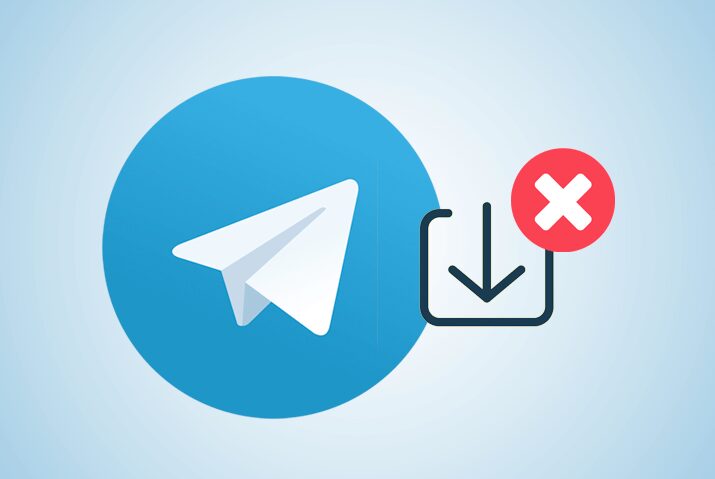➡️ БЫСТРАЯ НАВИГАЦИЯ ПО МАТЕРИАЛУ
Функция автоматической загрузки в Telegram очень полезна, когда вы не хотите сохранять каждый медиафайл Telegram вручную. Но всегда следует помнить, что он заполнит память вашего устройства намного быстрее, чем вы думаете. Кроме того, вы также увидите весь ненужный контент, который ваши друзья отправляют вам на ваше устройство. К счастью, у вас есть возможность остановить автоматическую загрузку в Telegram.
Если вы хотите отключить автоматическую загрузку мультимедиа в Telegram, откройте свой Аккаунт Telegram. После этого отправляйтесь в три горизонтальные линии с левой стороны и нажмите на настройки. Далее выберите данные и хранилище вариант. Наконец-то, отключить все три варианта под Автоматическая загрузка мультимедиа раздел, чтобы отключить автоматическую загрузку в Telegram.
Теперь Telegram не будет сохранять изображения, видео, голосовые сообщения и другие файлы прямо в галерее вашего устройства, полученные от друзей. Кроме того, эти шаги относятся к мобильному приложению Telegram, но как остановить автоматическую загрузку видео в настольном приложении Telegram? Как отключить автоматическую загрузку определенных медиафайлов в Telegram?
Прочтите всю статью и узнайте свои ответы.
Как остановить автоматическую загрузку медиафайлов в Telegram?
Напоминаем, что Telegram предлагает различные функции, такие как персональное облачное хранилище, самоуничтожающиеся носители и т. Д. секретные чаты, видео и голосовые звонки, личные каналы и группы, а также средства автоматической загрузки. Вы можете автоматически загружать контент Telegram с помощью мобильных данных или Wi-Fi.
Однако автосохранение ваших медиафайлов из Telegram может потреблять больше данных и занимать внутреннюю память вашего устройства. Если только ты не изменить хранилище Telegram по умолчанию на SD-карту или переключитесь на Wi-Fi, вы в конечном итоге увидите целые медиафайлы Telegram на своем устройстве.
Вот почему вот несколько простых шагов, чтобы полностью предотвратить автоматическую загрузку в Telegram в официальном приложении Telegram и настольном приложении Telegram. Кроме того, это также остановит автоматические фото, голосовые сообщения и GIF из частных чатов, групп и каналов.
Примечание. С этого момента вам придется вручную загружать видео, изображения и контент Telegram. Кроме того, вы не можете остановить автоматическую загрузку голосового сообщения, потому что в основном голосовое сообщение имеет небольшой размер.
Отключите автоматическую загрузку в Telegram iPhone и Android
Если вы используете официальное приложение Telegram на своих устройствах Android и iPhone и хотите отключить автоматическую загрузку в приложении Telegram, выполните следующие действия.
Таким образом, он отключит автоматическую загрузку медиафайлов Telegram, независимо от того, используете ли вы данные или Wi-Fi. Это идеальный вариант для сохранения мобильных данных с минимальными усилиями.
Отключить автоматическую загрузку Telegram на ПК
Пользователи также могут использовать настольное приложение Telegram на своих ноутбуках, если у них нет доступа к мобильному устройству. Вы можете найти все функции в настольной версии Telegram, как и в официальном мобильном приложении. Это отличный способ работать и общаться с друзьями одновременно, потому что вам не нужно использовать свой смартфон.
Теперь о нашей основной теме, о которой я уже говорил, вы также можете остановить автоматическую загрузку видео на рабочий стол Telegram. Но перед этим вы должны скачайте Telegram на свой свободный компьютер.
Остановить автоматическую загрузку мультимедиа в настольном приложении Telegram
Вы скачали настольное приложение Telegram? Если да, то выполните следующие действия, чтобы отключить автоматическую загрузку на рабочем столе Telegram.
Остановить автоматическую загрузку медиафайлов в Telegram Web
К сожалению, вы не можете предотвратить автоматическую загрузку медиафайлов Telegram в Telegram Web. Это потому, что в сети Telegram нет такой опции, чтобы отключить автоматическую загрузку видео, изображений и файлов.
Если вы хотите отключить автоматическую загрузку в сети Telegram, просто выключите ее и перейдите в настольное приложение Telegram. Там вы можете найти все те же функции и опции, что и в официальном приложении Telegram.
Как остановить автоматическую загрузку определенных медиафайлов в Telegram?
Интересные новости для вас! Вы также можете выбрать конкретный носитель в Telegram, чтобы отключить автоматическую загрузку. Это означает, что вы можете остановить автоматическую загрузку фотографий, видео или файлов только в Telegram.
Большинство видео и файлов имеют огромный размер, который может мгновенно заполнить память вашего устройства. При этом, если вы остановите автоматическую загрузку этих двух, то вашему внутреннему хранилищу не будет трудно дышать. Кроме того, вы также избавитесь от просмотра всего нежелательного содержимого вашего Telegram на своем устройстве.
Помните, это только мое мнение; ты можешь делать все, что захочешь. В Telegram вы можете выбрать любой понравившийся носитель.
Теперь давайте перейдем к нескольким следующим шагам, чтобы отключить автоматическую загрузку определенных медиафайлов в Telegram.
Как автоматически загружать медиа в Telegram?
Вы хотите автоматически загружать медиафайлы Telegram прямо на мобильное устройство или ноутбук? Вы заинтересованы в автоматическом сохранении видео, которые вы видели где-то в приватном чате, группе или канале Telegram?
Та-даааа, твое мышление превращается в реальность.
Telegram позволяет автоматически загружать мультимедийные файлы в любом месте из вашей учетной записи Telegram, которую вы получаете. Таким образом, вам не нужно каждый раз заходить в Telegram для просмотра видео, изображений или файлов.
Вы хотите узнать, как это сделать? Затем переходите к следующим шагам.
Как отключить автоматическое воспроизведение видео в Telegram?
Допустим, вы присоединились к группе или каналу контента для взрослых в Telegram. Проблема не в том, что вы присоединились к группе или каналу 18+, а в их содержании. Все медиафайлы будут воспроизводиться автоматически, не открывая их. Это может оставить плохое впечатление, когда вы находитесь в кругу семьи или на публике.
Чтобы предотвратить это, вы можете отключить автоматическое воспроизведение видео вашей группы Telegram, канала и приватного чата.
Вот как вы можете это сделать. Первый,
Преимущество отключения автоматической загрузки мультимедиа в Telegram
Отключив автоматическую загрузку мультимедиа в Telegram, вы получите множество преимуществ. Присмотритесь.
Часто задаваемые вопросы
Можно ли приостановить загрузку в Telegram?
Да, вы можете делать паузу всякий раз, когда загружаете видео или большой контент из Telegram.
Почему не работает автоматическая загрузка Telegram?
Если загрузка Telegram не работает, очистите кеш, проверьте Wi-Fi или подключение для передачи данных, ускорьте работу устройства, обновите приложение Telegram, включите функцию автоматической загрузки, освободите память устройства.
Заключение
Наконец, вы можете остановить автоматическую загрузку в Telegram, когда вам кажется, что вы получаете много медиафайлов. Кроме того, помните, что вы даже можете выбрать отдельные носители в Telegram, чтобы они не загружались автоматически. Кроме того, если у вас есть много видео для загрузки, просто не забудьте включить опцию автоматической загрузки.
Если у вас есть другие вопросы относительно Telegram, не стесняйтесь спрашивать в разделе комментариев.